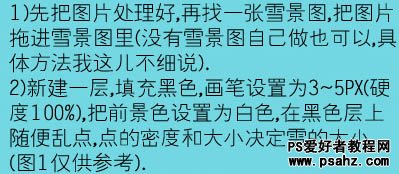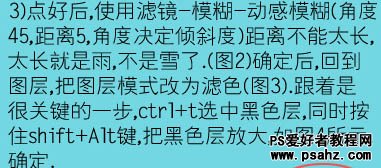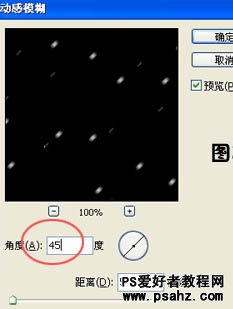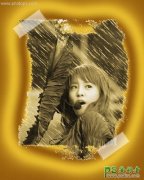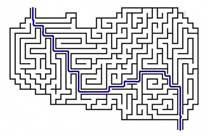当前位置:PS爱好者教程网主页 > PS基础教程 > 教程
photoshop制作逼真的飘雪GIF动画图片教程实例(2)
时间:2012-09-05 15:33 来源:GIF动画图片制作教程 作者:PS入门与实例教程 阅读:次
1、打开原图素材。 2、新建一个图层,填充黑色,选择画笔工具,大小设置为3-5个像素,硬度设为100%。把前景颜色设置为白色,在黑色层上随便乱点一些白点,点的密度和大小决定雪的大小,大致效果如图1。
<图1>
3、点好白点后,执行:滤镜 > 模糊 > 动感模糊,角度为45,距离为5如图2.距离不能太长,太长就是雨不是雪了。确定后回到图层,把图层模式改为“滤色”如图3。跟着是很关键的一步,按Ctrl + T 选中黑色层,同时按住Shift + Alt 键把黑色图层等比放到,如图4所示,然后按回车确认。
<图2>
最新教程
推荐教程